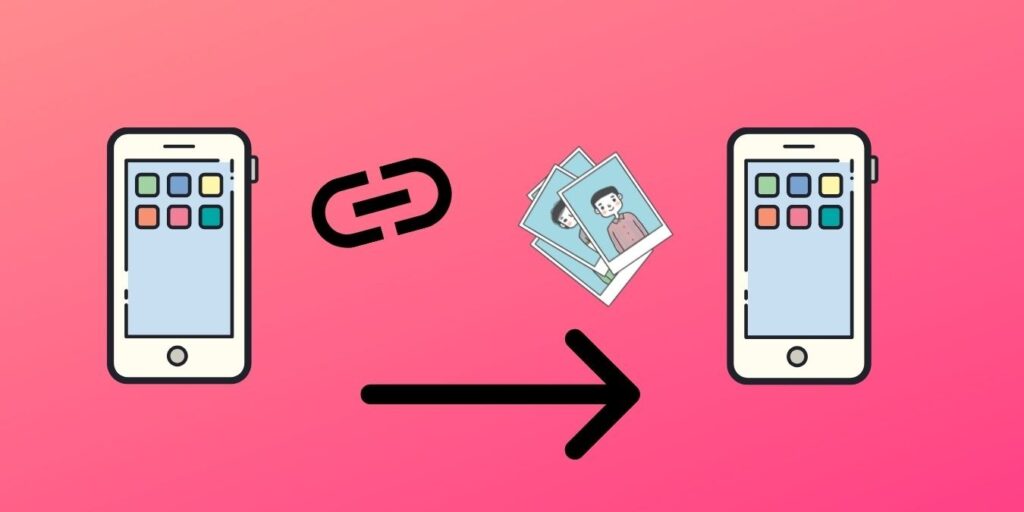iOS 15 ha traído una nueva forma de compartir imágenes, videos, enlaces, etc. universalmente: Compartido con usted. Funciona en aplicaciones como Safari, Fotos y Notas y permite a los usuarios compartir los archivos y la información de esas aplicaciones con otros. Este artículo analiza cómo compartir fotos y enlaces usando el menú para compartir «Compartido contigo» en iOS 15.
Cómo funciona «Compartir contigo» en Safari
Compartimos enlaces a páginas web y artículos interesantes con amigos todo el tiempo. Lees algo como una nueva receta saludable o alguna noticia local y quieres compartir un enlace con alguien que conoces.
En versiones anteriores de iOS, el destinatario tendría que abrir la aplicación Mensajes, profundizar en la conversación para encontrar el enlace compartido y tocarlo para abrirlo en Safari. Ahora, con “Compartido contigo”, las cosas son mucho más sencillas.
Digamos que alguien me envía un enlace a un artículo interesante. En lugar de perder el tiempo con la aplicación Mensajes, se agregará automáticamente a Safari. No pide ningún permiso; sin embargo, puede controlarlos desde la configuración.
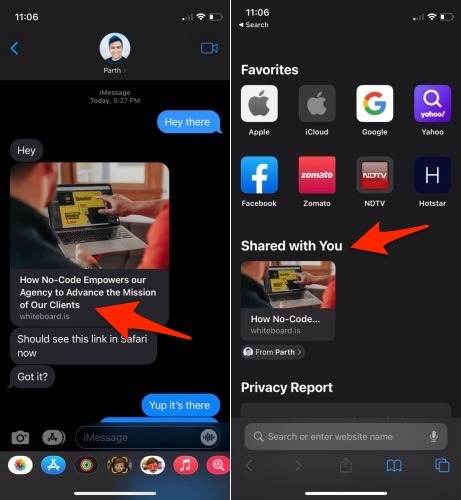
El enlace aparecerá en la página de inicio bajo el encabezado «Compartido con usted». Simplemente toque el enlace para abrirlo en una pestaña de Safari. Es fácil.
La función funciona en todas las aplicaciones de mensajería y no solo en iMessage. iOS 15 escanea y recopila todos los enlaces y los muestra en Safari.
También notará el nombre de la persona que compartió el enlace a continuación en Safari. Tóquelo para abrir la conversación en la aplicación Mensajes. Toque y mantenga presionado para enviar una respuesta en una ventana emergente o elimine el enlace y despeje el espacio.
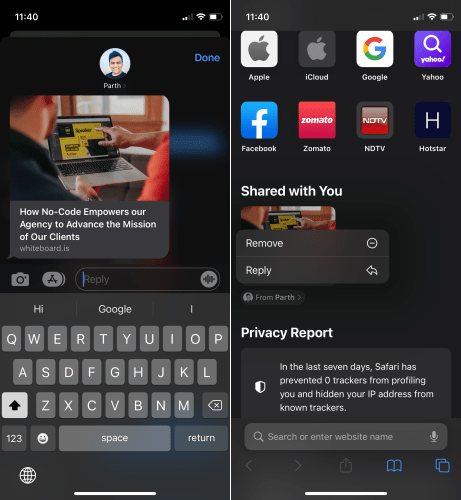
¿Cómo vuelves a encontrar el enlace en un mar de enlaces en la aplicación Mensajes? Simple. Mantenga presionado el enlace y busque la opción para fijarlo. Ahora puede encontrar estos enlaces anclados en el menú de búsqueda de Mensajes, Compartido con usted y en la vista Detalles de la conversación.
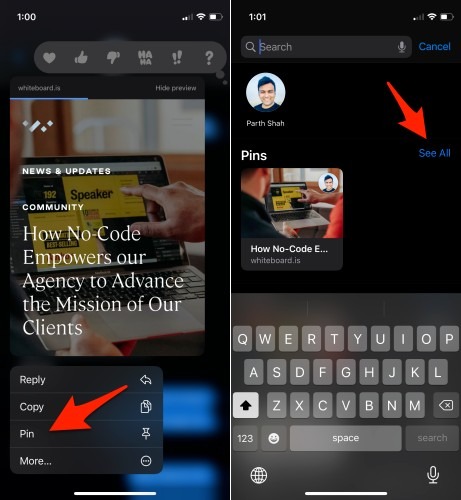
¿Cómo funciona «Compartir contigo» en la aplicación Fotos?
Cada vez que alguien comparte una foto contigo, aparecerá en la aplicación Fotos en una nueva sección «Compartido contigo» ubicada en la pestaña «Para ti» en la aplicación Fotos. Podría ser una imagen que recibiste en la aplicación Mensajes o alguna otra aplicación de chat.
Verá un icono de descarga junto a la imagen en la aplicación Mensajes. En versiones anteriores de iOS, tendría que tocar eso para descargar y guardar la imagen en la aplicación Fotos.
Ahora, no necesita descargarlo inicialmente. Abra la aplicación Fotos para ver todas las imágenes compartidas en la sección «Compartido con usted» en la pestaña «Para usted». Como se ve en la siguiente captura de pantalla, verá la imagen de perfil del remitente en la parte superior. Al tocar lo mismo, volverá a la conversación en la aplicación Mensajes donde se vio la imagen por primera vez.
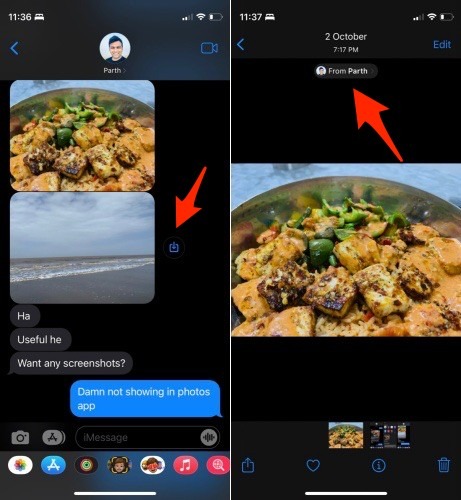
No se muestra en la imagen un enlace en la parte inferior que dice «Guardar foto compartida», que le permite guardar la foto para que ya no esté conectada solo al mensaje original. Una vez que guardes la imagen, la opción ya no aparecerá.
Es posible que desees guardar la foto si eres del tipo que suele eliminar mensajes antiguos. Si elimina el mensaje antes de guardar la foto, la foto desaparecerá.
Si está recibiendo archivos en la aplicación Mensajes, puede guardarlos fácilmente para usarlos más adelante.
Cómo compartir fotos desde iCloud directamente
Con iOS 15, ahora puede compartir fotos a través de un enlace de iCloud en lugar de compartir la foto real. Abra la aplicación Fotos y mantenga presionada la foto que desea compartir con alguien. Toque el botón «Compartir», luego seleccione «Copiar enlace de iCloud».
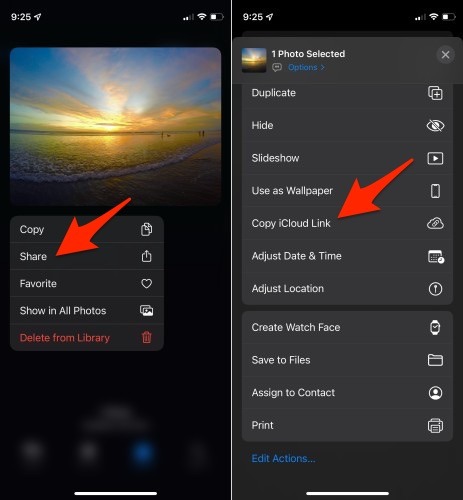
Si no ve la opción de enlace de iCloud, asegúrese de que «Fotos y álbumes compartidos de iCloud» esté habilitado en «Configuración -> Imagen de perfil -> iCloud -> Fotos».
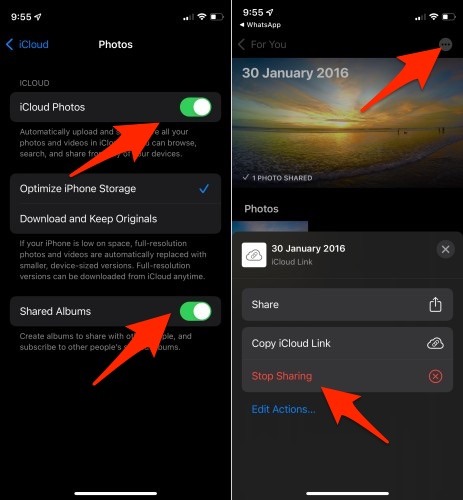
El enlace generado se puede compartir a través de cualquier aplicación de mensajería que utilice. Si cree que la foto ya no se debe compartir o se compartió por error, puede dejar de compartirla rápidamente. Abre la aplicación Fotos y localiza la foto que compartiste en la pestaña «Para ti». Toque una vez para abrirlo y seleccione el ícono del menú de tres puntos para encontrar el botón «Dejar de compartir».
Deshabilitar «Compartido contigo» por completo
Sí, puede deshabilitarlo para todas las aplicaciones o también para aplicaciones individuales. Abra «Configuración -> Mensajes -> Compartido con usted». Aquí puede alternar esta configuración en todo el sistema o para aplicaciones individuales como Música, TV, Safari y Fotos.
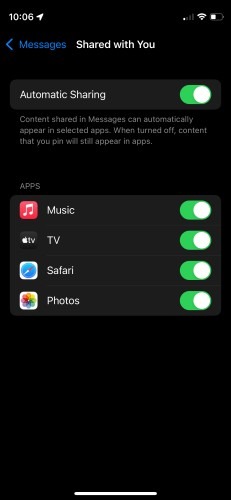
Preguntas frecuentes
1. ¿Por qué no puedo ver «Compartido contigo» en Fotos?
Hay muchas personas que informan sobre esto en sitios de redes sociales como Reddit y Twitter. No funciona para algunos usuarios, pero se espera que se solucione en las actualizaciones posteriores de iOS, con suerte.
2. ¿Cuándo vencen los enlaces compartidos para Fotos de iCloud?
El enlace está disponible durante 30 días, después de lo cual caducará automáticamente. El destinatario será recibido con un mensaje de «Error al recuperar» después de eso. Entonces habría que generar un nuevo enlace.
Terminando
Esta es una característica interesante que facilitaría la vida de muchas personas. Sin embargo, el lanzamiento podría haber sido más fluido. Shared With You funciona en varias aplicaciones y recopila datos valiosos y los muestra en las aplicaciones. Todos los enlaces están disponibles en el navegador Safari, mientras que todas las fotos están visibles en la aplicación Fotos.
Será interesante ver a dónde lleva Apple Shared With You en futuras actualizaciones.